Valorant je bezplatná taktická strieľačka 5v5 vyvinutá a publikovaná spoločnosťou Riot Games. Hra bola vydaná 2. júna 2020 pre Microsoft Windows. Hra obsahuje medzinárodné obsadenie postáv a súťažný režim. Valorant má nejaké problémy s trhaním obrazovky na PC. Existuje však oprava tohto problému. Ak máte vo Valorante trhanie obrazovky, prvá vec, ktorú by ste mali vyskúšať, je aktualizovať ovládače grafiky. Ak to nepomôže, môžete skúsiť zapnúť V-Sync v nastaveniach hry. Ak problémy pretrvávajú, môžete skúsiť zmeniť rozlíšenie hry. Môžete to urobiť v menu nastavení hry. Ak stále dochádza k trhaniu obrazovky, môžete skúsiť zmeniť obnovovaciu frekvenciu počítača. Môžete to urobiť v nastaveniach obrazovky počítača. Dúfajme, že jedno z týchto riešení vyrieši váš problém s trhaním obrazovky vo Valorant.
Prežívate? Trhanie obrazovky vo Valorante na vašom PC? Trhanie obrazovky je bežným problémom zobrazenia, keď pri hraní hry vidíte skreslený obraz. To vytvára nesprávny obraz, čo používateľom sťažuje interpretáciu zobrazených informácií na obrazovke. Mnoho používateľov sa sťažovalo na problém s trhaním obrazovky vo Valorant.

Teraz, ak ste jedným z používateľov, ktorí čelia rovnakému problému, táto príručka je vytvorená špeciálne pre vás. V tomto príspevku budeme diskutovať o všetkých riešeniach, ktoré vám pomôžu zbaviť sa problému s trhaním obrazovky Valorant na vašom počítači.
flashcrypt
Čo spôsobuje trhanie obrazovky vo Valorant?
Jedným z najčastejších dôvodov problémov s trhaním obrazovky je, že vaše grafické nastavenia sú nastavené príliš vysoko, než dokáže monitor zvládnuť. Väčšinou sa to stane, keď je váš GPU zaťažený nad jeho kapacitu. Preto v tomto prípade môžete zmeniť nastavenia grafiky, aby ste problém vyriešili. Môže sa to stať aj vtedy, ak je váš grafický ovládač zastaraný alebo poškodený. Skontrolujte teda svoj grafický ovládač a uistite sa, že je aktuálny. Môžete sa tiež pokúsiť preinštalovať ovládač, aby ste opravili akékoľvek poškodenie, ktoré s ním súvisí.
Ak sú nastavenia hry vo Valorant príliš vysoké, môže to spôsobiť problémy s trhaním obrazovky. Takže podľa toho upravte nastavenia grafiky v hre Valorant a uvidíte, či to pomôže. V niektorých prípadoch môže byť rovnaký problém spôsobený režimom plánu napájania vášho počítača. Preto sa uistite, že ste nastavili režim napájania na najlepší výkon.
Opravte problém s trhaním obrazovky Valorant na počítači
Ak máte problémy s trhaním obrazovky vo Valrant na vašom PC, tu sú riešenia, ktoré môžete použiť na vyriešenie problému:
- Zmeňte rozlíšenie obrazovky a obnovovaciu frekvenciu.
- Zakázať herný panel Xbox.
- Zakázať optimalizáciu na celú obrazovku.
- Upravte nastavenia napájania počítača.
- Uistite sa, že váš ovládač displeja je aktuálny.
- Zapnite vertikálnu synchronizáciu.
- Optimalizujte nastavenia v hre v hre Valorant.
- Manuálne nastavte FPS v nastaveniach grafickej karty.
1] Zmeňte rozlíšenie obrazovky a obnovovaciu frekvenciu.
Rozlíšenie obrazovky môže byť nastavené na vyššiu hodnotu, ktorá presahuje možnosti vášho monitora. Takže stále čelíte problému trhania obrazovky vo Valorant. Ak je scenár použiteľný, môžete sa pokúsiť podľa toho upraviť rozlíšenie obrazovky a obnovovaciu frekvenciu a zistiť, či problém prestal.
Tu sú kroky na zmenu rozlíšenia obrazovky a obnovovacej frekvencie v systéme Windows 11/10:
- Najprv stlačením Windows + I otvorte aplikáciu Nastavenia.
- Teraz kliknite na Systém > Displej možnosť.
- Potom prejdite nadol na Rozšírený displej možnosť a kliknite na ňu.
- Ďalej kliknite na tlačidlo Vlastnosti zobrazovacieho adaptéra pre displej 1 možnosť.
- V okne, ktoré sa otvorí, kliknite na Zoznam všetkých režimov a potom vyberte vhodnú kombináciu rozlíšenia obrazovky a obnovovacej frekvencie zo zoznamu dostupných režimov.
- Nakoniec kliknite na tlačidlo Použiť a po zobrazení výzvy kliknite na tlačidlo Uložiť zmeny.
Teraz otvorte hru a zistite, či je problém vyriešený. Môžete skúsiť upraviť rozlíšenie obrazovky a obnovovaciu frekvenciu a uvidíte, čo vám vyhovuje. Ak sa však problém s trhaním obrazovky Valonrat naďalej vyskytuje, môžete prejsť na ďalšiu potenciálnu opravu, aby ste ho vyriešili.
2] Vypnite herný panel Xbox
Xbox Game Bar je šikovná funkcia, ktorá vám umožňuje počas hrania zachytávať herné klipy a snímky obrazovky. Táto funkcia však môže spôsobiť aj problém s trhaním obrazovky, pretože zvyšuje zaťaženie vášho procesora. Preto môžete skúsiť vypnúť možnosť Xbox Game Bar na počítači a potom zistiť, či je problém vyriešený alebo nie.
Tu je postup na deaktiváciu funkcie Xbox Game Bar v systéme Windows 11/10:
- Najprv stlačením klávesovej skratky Windows + I otvorte aplikáciu Nastavenia.
- Teraz prejdite na kartu Hry a vyberte možnosť Xbox Game Bar.
- Potom vypnite prepínač spojený s Otvorte herný panel Xbox pomocou tohto tlačidla na ovládači možnosť.
- Po dokončení znova otvorte Valorant a zistite, či je problém s trhaním obrazovky vyriešený alebo nie.
Ak problém pretrváva, máme niekoľko ďalších opráv, ktoré môžete použiť na jeho vyriešenie. Prejdime teda k ďalšiemu potenciálnemu riešeniu.
Čítať: Ako opraviť chyby VALORANT 29 a 59 na počítači so systémom Windows.
3] Zakázať optimalizáciu na celú obrazovku
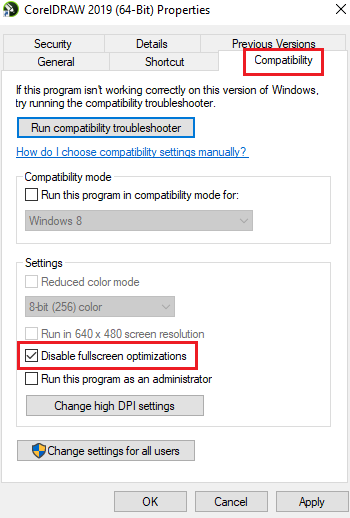
Tento problém sa môže vyskytnúť aj vtedy, ak ste pre hru povolili optimalizáciu na celú obrazovku. Preto môžete skúsiť zakázať optimalizáciu na celú obrazovku a zistiť, či sa tým situácia zlepší alebo nie. Tu sú kroky, ako to urobiť:
- Najprv otvorte Prieskumníka súborov stlačením kombinácie klávesov Windows + E a prejdite do inštalačného adresára hry Valorant.
- Potom kliknite pravým tlačidlom myši na spustiteľný súbor Valorant a vyberte Charakteristika položku z kontextovej ponuky, ktorá sa zobrazí.
- Teraz prejdite na Kompatibilita kartu a začiarknite políčko tzv Zakázať optimalizáciu na celú obrazovku .
- Potom kliknutím na Použiť > OK uložte zmeny a reštartujte počítač.
- Nakoniec otvorte Valorant a zistite, či je problém s trhaním obrazovky vyriešený.
Ak sa vás tento scenár netýka, skúste problém vyriešiť ďalším možným riešením.
4] Upravte nastavenia napájania počítača.
Vaše nastavenia správy napájania môžu byť jednou z príčin trhania obrazovky vo Valorant. Ak je váš režim napájania nastavený na vyvážený režim, môže to spomaliť grafický výkon vášho počítača. A spôsobí to trhanie obrazovky v hrách ako Valorant. Preto, ak je scenár použiteľný, upravte nastavenia správy napájania a vyberte režim napájania High Performance, aby ste dosiahli najlepší grafický a prekryvný výkon systému.
okno 8.1 vydania
Tu je postup na zmenu nastavení správy napájania v systéme Windows 11/10:
- Najprv stlačením Win + I otvorte aplikáciu Nastavenia.
- Teraz prejdite na kartu Systém a kliknite na Napájanie a batéria.
- Potom kliknite na rozbaľovacie tlačidlo spojené s možnosťou Pokročilý režim a vyberte možnosť Lepší výkon.
- Nakoniec skúste hrať hru Valorant a skontrolujte, či je problém s trhaním obrazovky vyriešený.
Ak stále čelíte rovnakému problému, môžete na jeho vyriešenie použiť nasledujúce potenciálne riešenie.
Čítať: Anti-cheat Valorant Vanguard našiel chybu.
5] Skontrolujte, či je váš ovládač displeja aktuálny.
Akýkoľvek problém súvisiaci so zobrazením priamo súvisí s ovládačom displeja/grafiky. Ak sú vaše grafické ovládače zastarané alebo sú chybné alebo poškodené, budete čeliť problémom, ako je trhanie obrazovky, čierna obrazovka atď. Ak teda chcete bez problémov hrať videohry na počítači, mali by ste sa uistiť, že vaša grafika a iné zariadenie vodiči pracujú. -randiť.
Existujú rôzne spôsoby aktualizácie ovládača grafiky na počítači so systémom Windows. Najbežnejším spôsobom je použitie aplikácie Nastavenia. Stlačením klávesov Win + I otvorte aplikáciu Nastavenia a potom prejdite na Windows Update > Rozšírené možnosti kapitola. Potom môžete kliknúť na možnosť Rozšírené aktualizácie a skontrolovať všetky čakajúce aktualizácie ovládačov. Jednoducho si stiahnite a nainštalujte dostupné aktualizácie ovládačov grafiky a iných zariadení a reštartujte počítač.
Na aktualizáciu grafických ovládačov a iných ovládačov sa zvyčajne používa aplikácia Správca zariadení. Otvorte Správcu zariadení a rozbaľte kategóriu Grafické adaptéry. Potom kliknite pravým tlačidlom myši na grafický ovládač, vyberte možnosť Aktualizovať ovládač a dokončite proces podľa pokynov na obrazovke.
ako zabezpečiť Windows 7
Môžete tiež navštíviť oficiálnu webovú stránku výrobcu zariadenia a stiahnuť si najnovší ovládač displeja. Existujú aj rôzne nástroje na aktualizáciu ovládačov tretích strán, ktoré vám umožňujú automaticky bezplatne skenovať a aktualizovať zastarané ovládače zariadení.
Po dokončení aktualizácie ovládačov grafiky reštartujte Valorant a skontrolujte, či sa problém vyriešil. Ak nie, môžete vyskúšať iné opravy na vyriešenie problému.
6] Povoliť V-Sync
Problém trhania obrazovky v hre Valorant sa môže vyskytnúť, ak je FPS hry nastavené príliš vysoko, čo váš monitor nedokáže zvládnuť. Ak je to tak, môžete skúsiť problém vyriešiť povolením vertikálnej synchronizácie alebo vertikálnej synchronizácie. Pomôže to udržať obnovovaciu frekvenciu hry v synchronizácii s obnovovacou frekvenciou vášho monitora. Tu sa zmienime o tom, ako povoliť VSync pre grafické karty NVIDIA a AMD.
Grafická karta NVIDIA:
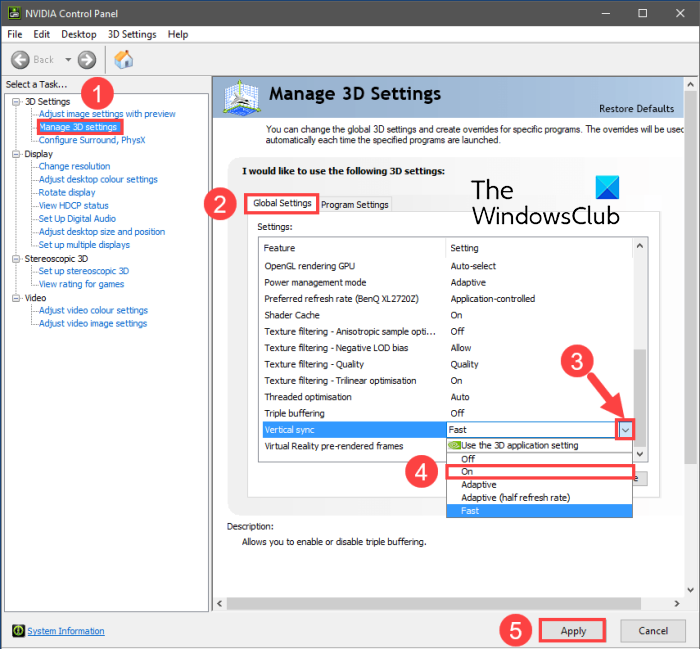
- Najprv kliknite pravým tlačidlom myši na prázdne miesto na pracovnej ploche a v kontextovej ponuke vyberte položku Ovládací panel NVIDIA možnosť.
- Teraz kliknite na Nastavenia 3D na ľavom bočnom paneli a potom vyberte Spravujte nastavenia 3D možnosť.
- Potom na karte Globálne nastavenia vyhľadajte Vertikálna synchronizácia funkciu a nastavte jej hodnotu na Zapnuté . Môžete ho tiež skúsiť nainštalovať Adaptívny a uvidis ci to pomoze alebo nie.
- Keď skončíte, skúste hrať Valorant a skontrolujte, či je problém vyriešený.
grafická karta AMD:
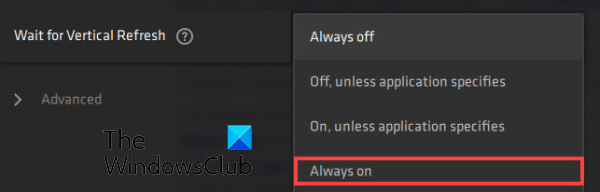
- Najprv otvorte vyhľadávanie na paneli úloh a vyhľadajte a spustite Softvér AMD Radeon vyhlásenie.
- Teraz v aplikácii kliknite na tlačidlo „Nastavenia“ v pravom hornom rohu okna.
- Ďalej prejdite na Grafika kartu a prejdite na Počkajte na vertikálnu aktualizáciu možnosť.
- Potom nastavte možnosť Čakať na vertikálnu aktualizáciu na Vždy zapnutý .
- Potom otvorte hru a zistite, či je problém s trhaním obrazovky vyriešený.
Ak chcete povoliť VSync vo Valorant, môžete postupovať podľa týchto krokov:
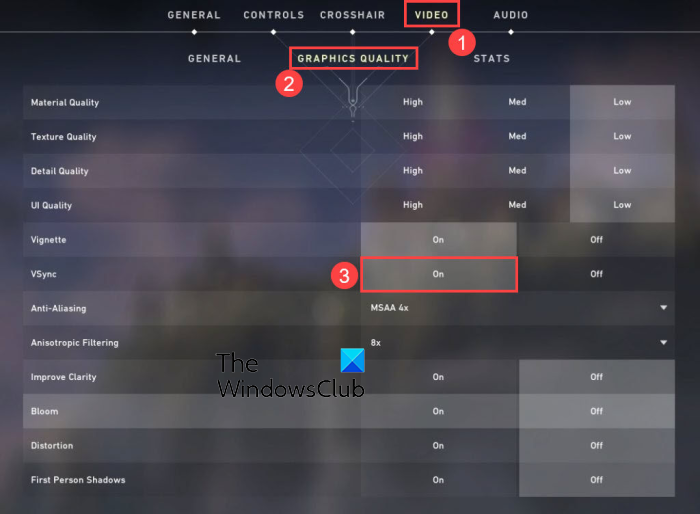
- Najprv otvorte Valorant a potom prejdite do jeho nastavení.
- Ďalej prejdite na VIDEO > VŠEOBECNÉ tab
- Potom nainštalujte FPS limit vždy VYPNUTÉ
- Teraz prejdite na GRAFICKÁ KVALITA tab
- Potom vyberte hodnotu vertikálna synchronizácia sú.
- Nakoniec si zahrajte hru a zistite, či je problém vyriešený.
Pozri: Opravte kód chyby VALORANT 31 a 84 na počítači so systémom Windows.
výhľad usporiadať podľa vlákna
7] Optimalizujte nastavenia v hre v hre Valorant.
Vaše nastavenia v hre môžu tiež spôsobiť problém trhania obrazovky vo Valorant. V takom prípade môžete skúsiť zmeniť nastavenia grafiky hry vo Valorant, aby ste problém vyriešili. Môžete sa pohrať s konfiguráciami a zistiť, čo vám najlepšie vyhovuje. Postup:
- Najprv spustite Valorant a otvorte ponuku nastavení.
- Teraz prejdite na VIDEO > VŠEOBECNÉ kartu a nastavte možnosti, ako je uvedené nižšie:
Režim zobrazenia: celá obrazovka
Limit FPS batérie: VYP
Limit FPS Vždy: VYPNUTÉ
Ponuka FPS Limit: ON
Maximálne FPS vždy: 60 - Ďalej prejdite na GRAFICKÁ KVALITA kartu a nakonfigurujte nastavenia nasledovne:
Kvalita materiálu: nízka
Kvalita textúry: Stredná
Kvalita detailov: Nízka
Kvalita používateľského rozhrania: priemerná
Vinetácia: vypnutá
Skreslenie: Vyp
Vržené tiene: Vyp - Potom uložte zmeny a zatvorte okno nastavení.
- Teraz sa môžete pokúsiť hrať hru a zistiť, či problém prestal.
8] Manuálne nastavte FPS v nastaveniach grafickej karty.
Ak problém pretrváva, môžete skúsiť manuálne nastaviť snímkovú frekvenciu v nastaveniach grafickej karty. Ak to chcete urobiť, skontrolujte obnovovaciu frekvenciu monitora tak, že prejdete do časti Nastavenia > Displej > Rozšírené zobrazenie. Tu môžete vidieť maximálnu obnovovaciu frekvenciu vášho monitora. Maximálne FPS potom môžete zmeniť v nastaveniach grafickej karty.
Ak máte grafickú kartu Nvidia, postupujte takto:
- Najprv prejdite na pracovnú plochu, kliknite pravým tlačidlom myši na prázdne miesto a kliknite Ovládací panel Nvidia možnosť z kontextového menu.
- Teraz stlačte tlačidlo Nastavenia 3D na ľavom bočnom paneli a potom vyberte Spravujte nastavenia 3D možnosť.
- Potom na karte Globálne nastavenia kliknite na príslušné rozbaľovacie tlačidlo Maximálna snímková frekvencia možnosť.
- Potom upravte maximálnu hodnotu snímkovej frekvencie podľa obnovovacej frekvencie vášho monitora.
Používatelia AMD môžu postupovať podľa týchto krokov:
- Najprv otvorte AMD Radeon Software z ponuky Štart a kliknite na tlačidlo Nastavenia (v tvare ozubeného kolieska).
- Teraz prejdite na kartu „Grafika“ a nastavte Max FPS podľa obnovovacej frekvencie vášho monitora.
Dúfam, že to vyrieši problém s trhaním obrazovky Valorant na vašom počítači.
Pozri: Oprava VALORANT sa nepodarilo spustiť na počítači so systémom Windows.
Ako opraviť trhanie obrazovky vo Valorant?
Ak chcete opraviť trhanie obrazovky v programe Valorant, môžete zmeniť nastavenia grafiky a nastaviť rozlíšenie obrazovky a obnovovaciu frekvenciu tak, aby zodpovedali tomu, čo váš monitor zvládne. Okrem toho môžete tiež skúsiť aktualizovať ovládače displeja, zmeniť režim napájania, povoliť VSync alebo znížiť nastavenia v hre.
Prečo Valorant toľko koktá?
Valorant môže koktať z rôznych dôvodov. Ak máte v systéme nainštalovanú staršiu verziu grafického ovládača, môže sa zasekávať. Preto nezabudnite aktualizovať ovládač grafickej karty.
Teraz si prečítajte: Opravte, že hlasový chat VALORANT nefunguje na počítači so systémom Windows.














![ChatGPT sa zasekol v overovacej slučke [Oprava]](https://prankmike.com/img/ai/38/chatgpt-stuck-in-verification-loop-fix-1.jpg)
